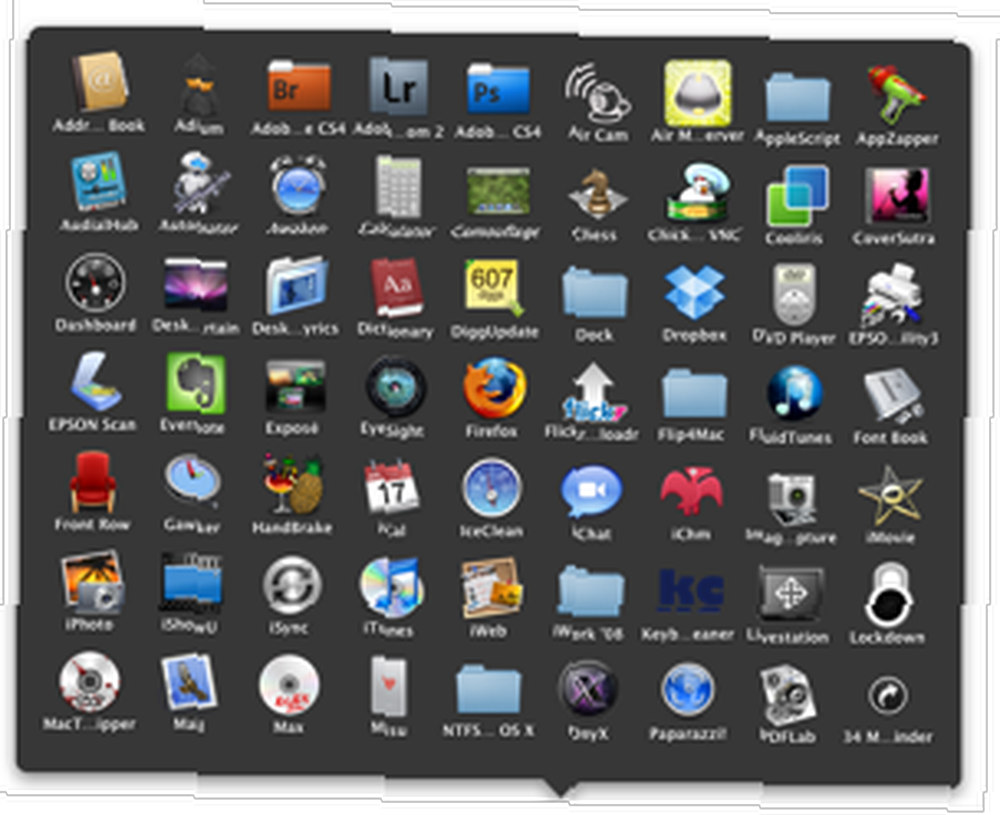
Gabriel Brooks
0
2060
339
Как правило, стеки были плохо восприняты сообществом Mac из-за отсутствия функциональности, хотя они были довольно раскручены до запуска Leopard..
По моему мнению, Стеки не так плохи, как кажется большинству людей. После небольшого мозгового штурма мне удалось найти еще несколько хороших вариантов использования стеков. Некоторые из них, возможно, не являются новыми трюками, но я все равно хотел бы поделиться ими с вами.
Стек почтовых вложений
Для тех из вас, кто использует Apple Mail в качестве почтового приложения по умолчанию, это может оказаться полезным для вас. Вы можете создать стек, чтобы показать все ваши последние вложения почты.
Вот как это работает: каждый раз, когда вы используете Quick Look для предварительного просмотра вложений или их прямого открытия, дважды щелкнув на вложении, они автоматически сохраняются в ~ / Library / Mail Downloads /
Просто перетащите папку Mail Downloads в раздел Stacks Dock и отпустите.
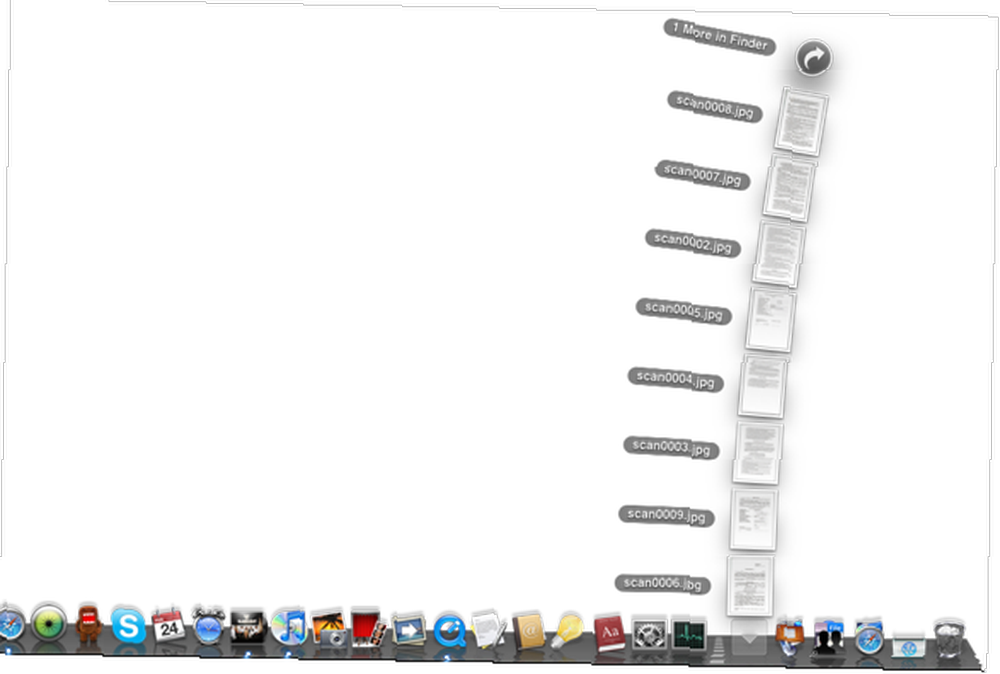
Вы можете быть поражены тысячами привязанностей, которые у вас есть. Рекомендуется упорядочить его по дате создания и отобразить в виде вентилятора или списка, чтобы вы знали, какие из последних вложений.
Любые вложения, которые не предварительный просмотр с помощью Quick Look или открытие непосредственно в Mail или вместо этого, сохранение в папке «Загрузки» не будет отображаться в этой папке.
Недавние приложения / документы / стек серверов
Это трюк с терминалом, чтобы недавний стек отображался в Dock. Если вы посмотрите на настройки внешнего вида (Системные настройки -> Внешний вид), вы увидите раздел, в котором можно определить количество отображаемых последних приложений, документов и серверов. Это создаст список, расположенный в строке меню, нажмите значок Apple -> Недавние элементы.
Это то, что вам нужно сделать, если вы хотите, чтобы этот список отображался в виде стека. Откройте терминал (находится в папке Utilities или просто Spotlight для него) и скопируйте и вставьте эти две строки команд по отдельности:
по умолчанию напишите com.apple.dock persistent-others -array-add ' “плитка данных” знак равно “Список типа” = 1; ; “Плитка типа” знак равно “Недавние-плитка”; »
док Килла
После перезапуска Dock появится стек Recent Items.

Щелкните правой кнопкой мыши по стеку, и появится контекстное меню, которое позволит вам вместо этого отобразить последние документы или серверы..
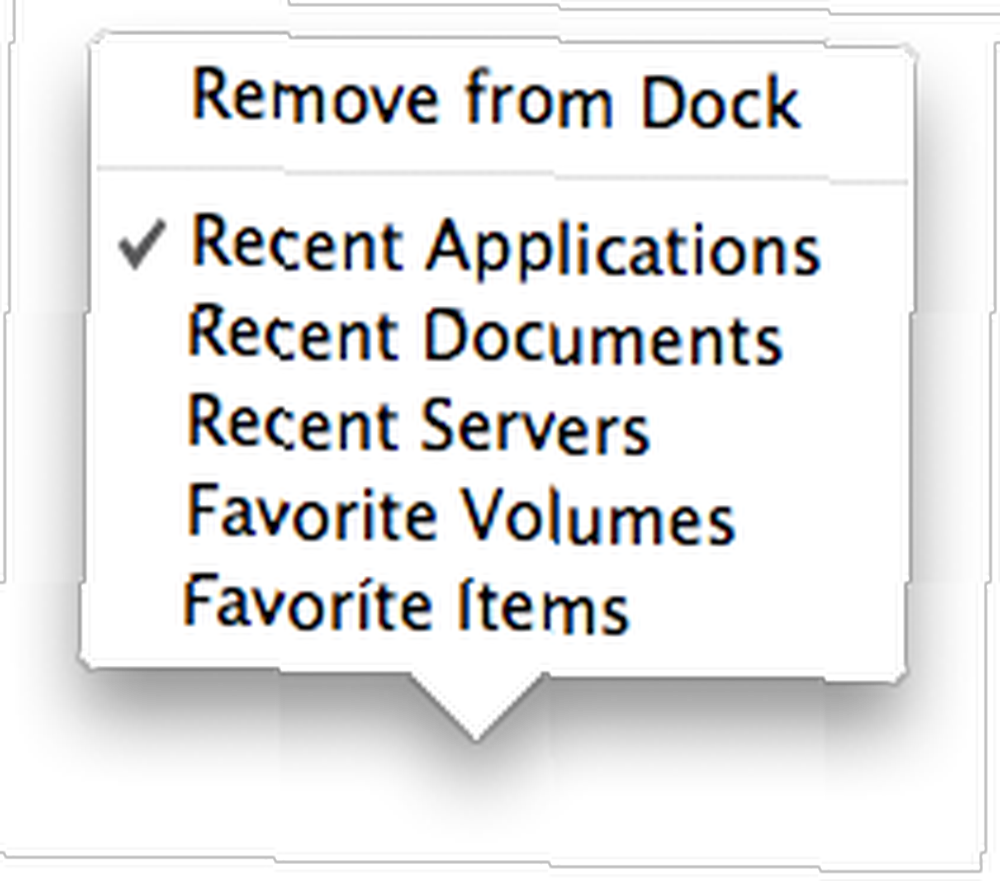
Стек «Избранные предметы» на самом деле не работает в Leopard - он просто отображает раздел «Места» боковой панели Finder. Если вы хотите показать свои любимые предметы ...
Стек избранного
Стек избранного - это, по сути, стек всего, что вы добавляете в папку «Избранное». Эта функция не недоступна в Leopard, ее немного сложнее найти.
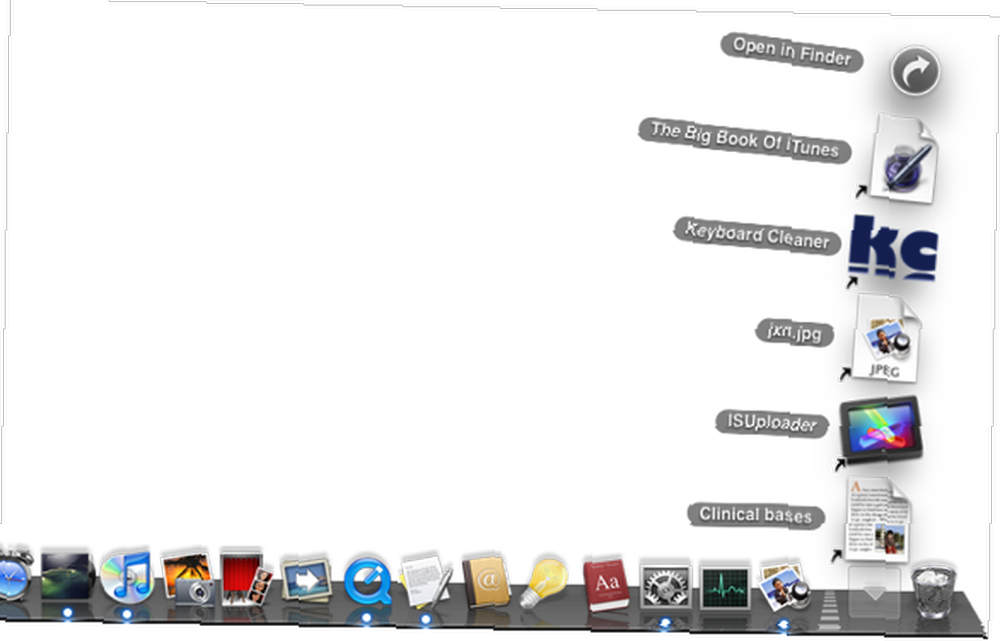
Старый ярлык «Control-Option-Click» для добавления элемента в избранное не работает в Leopard. Вместо этого вам нужно щелкнуть элемент, чтобы выбрать его, нажать меню «Файл», нажать и удерживать клавишу Shift и нажать «Добавить в избранное». Или выберите элемент и нажмите Command-Shift-T.
Ярлыки / псевдонимы хранятся в ~ / Library / Favorites /. Перетащите эту папку в раздел «Стеки» в Dock, чтобы создать свой стек избранного.
Стек настроек
Создав стек предпочтений, можно сэкономить несколько секунд вашего времени навигации. Сделать этот стек не очень сложно. Мне просто нужно кое-что объяснить: панели настроек, которые вы видите в Системных настройках, расположены в разных папках. Кроме того, нет необходимости добавлять все панели настроек в стек. Например, я почти никогда не захожу на панель настроек «Речь», поэтому могу исключить это из стека..
Чтобы сделать этот стек, создайте папку с именем предпочтения и поместите его в свою домашнюю папку.
Откройте новое окно Finder и перейдите в System / Library / PreferencePanes. Ctrl + клик на настройках, которые вы хотите добавить в свой стек, затем Command-Option-щелкните и перетащите их к предпочтения папку в другом окне Finder. Вы должны в конечном итоге с папкой псевдонимов на панели предпочтений.
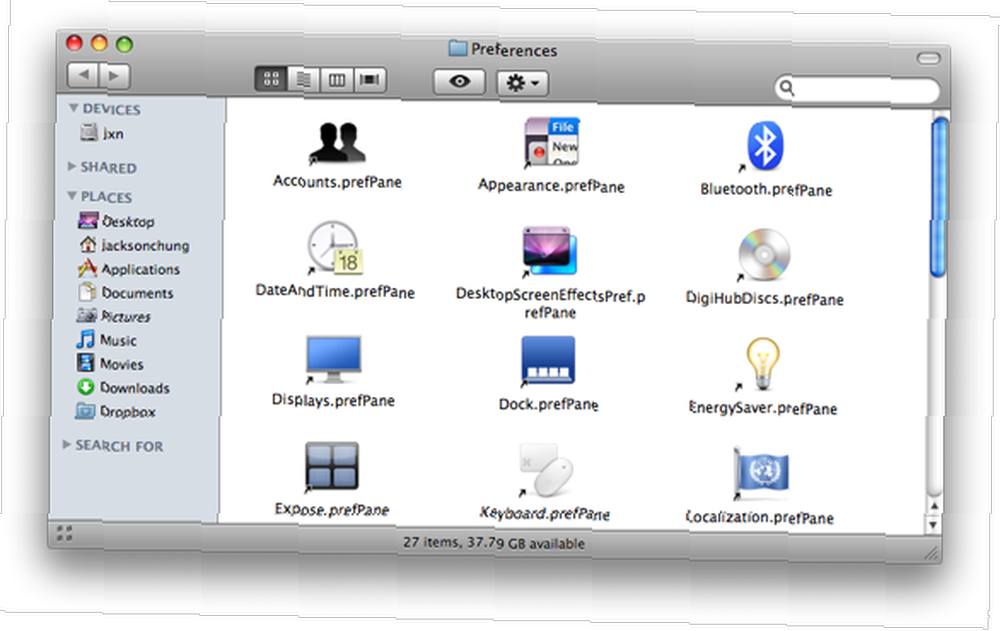
Это только настройки по умолчанию в Mac OS X. Другие панели настроек, например Perian или Flip4Mac WMV, расположены в ~ / Library / PreferencePanes. Повторите ту же процедуру, чтобы поместить их псевдонимы в предпочтение созданная вами папка.
Когда вы закончите, перетащите предпочтения папку в разделе стеков док-станции.
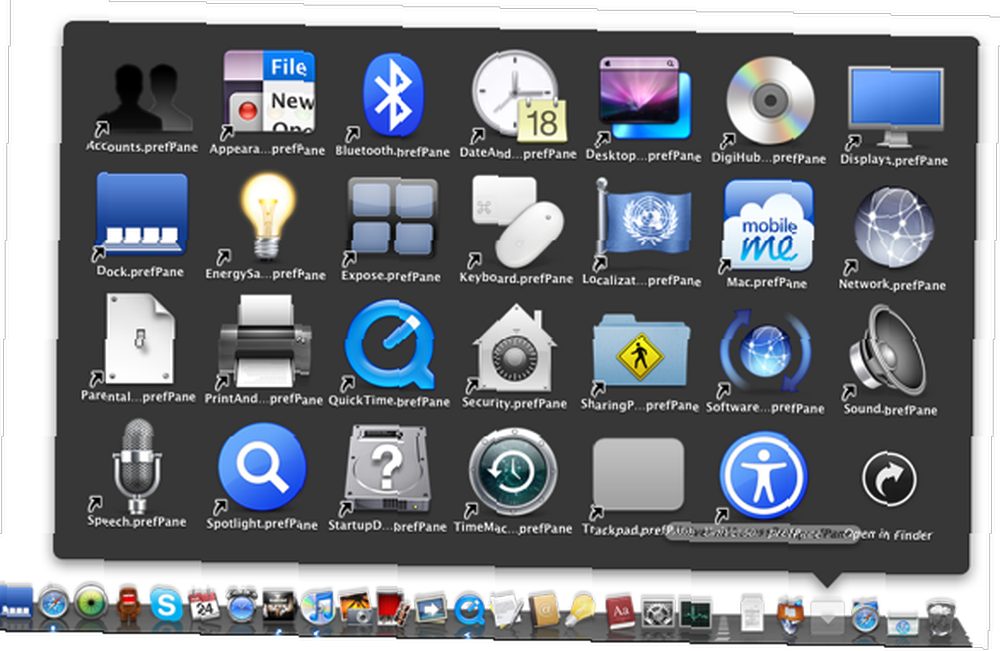
Стеки как настоящие выпадающие ящики
Создавая стеки для публичной папки, расположенной в вашей домашней папке; и общая папка в папке Dropbox (не применимо, если вы не используете Dropbox Dropbox: обзор, приглашения и 7 вопросов с основателем DropBox: обзор, приглашения и 7 вопросов с основателем), вы можете буквально создавать выпадающие окна как свалка для всего, чем вы хотите поделиться с другими.
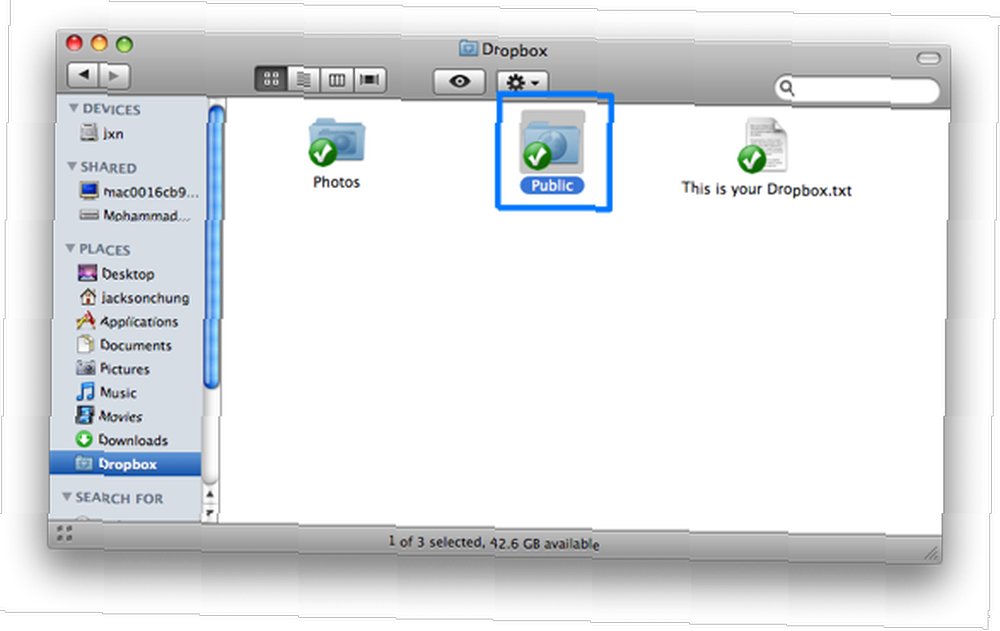
Перетащите что-нибудь в эти стеки, и они автоматически будут доступны в вашей локальной сети или через Интернет (в случае Dropbox). Чтобы узнать, как настроить общий доступ в локальной сети, ознакомьтесь с этой статьей Macnifying OS X. Настройка общего доступа к файлам и уведомлений между сетевыми компьютерами Mac. Настройка общего доступа к файлам и уведомлений между сетевыми компьютерами Mac. .
Есть ли другие полезные советы по стекам, которыми вы хотели бы поделиться с нашими читателями? Дайте нам знать об этом в комментариях.











